腾讯会议共享白板教程
第一步:首先,点击“腾讯会议”,打开软件。
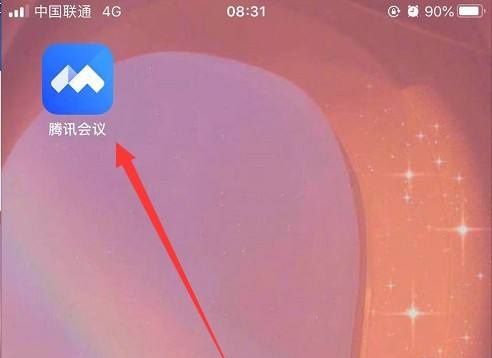
第二步:进入到主界面后,点击“快速会议”功能。
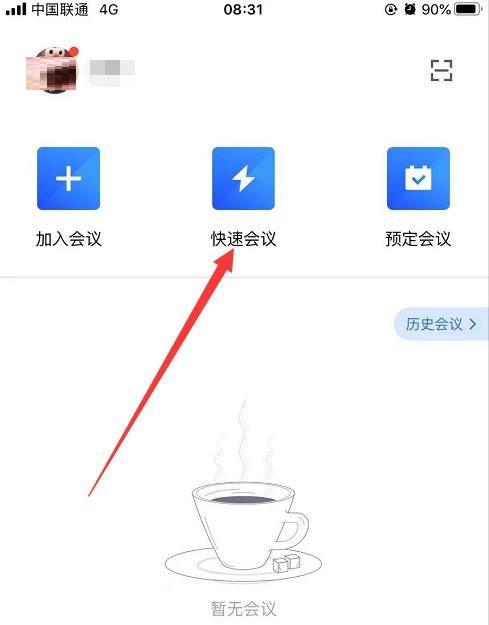
第三步:接下来,跳转界面后,点击“进入会议”按钮。
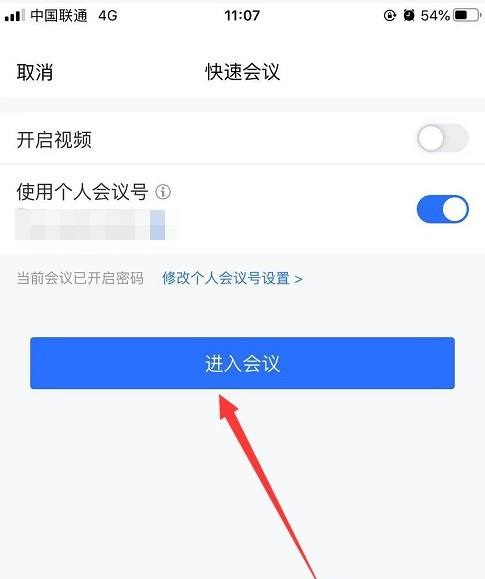
第四步:随后,在会议界面中,点击底部的“共享屏幕”按钮。
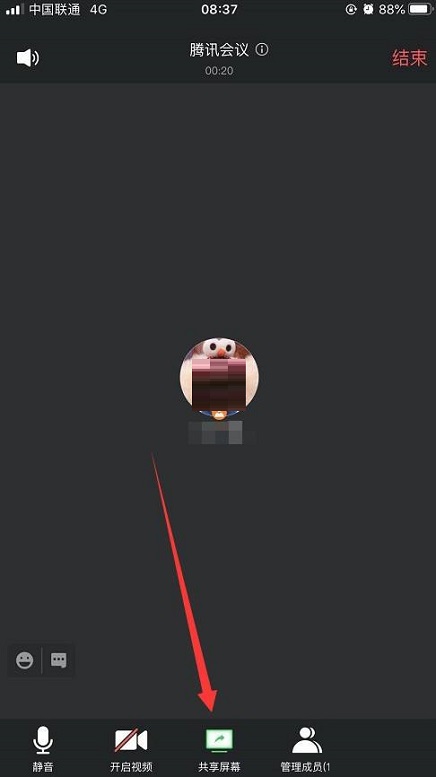
第五步:然后,在列表中点击“共享白板”一栏。
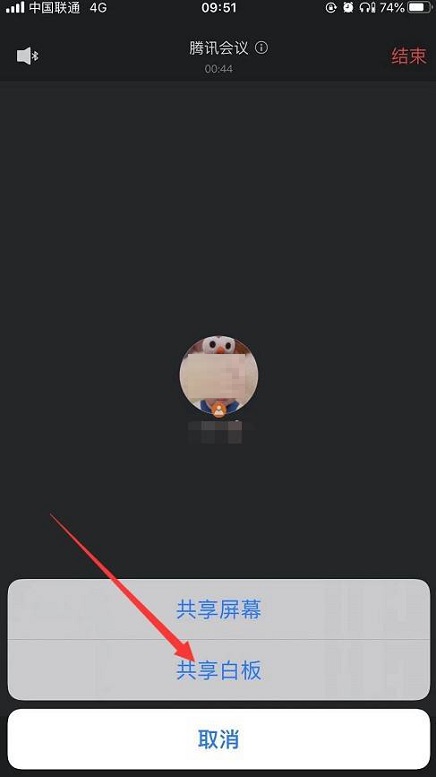
第六步:最后,我们就可以看到已经成功共享白板了。
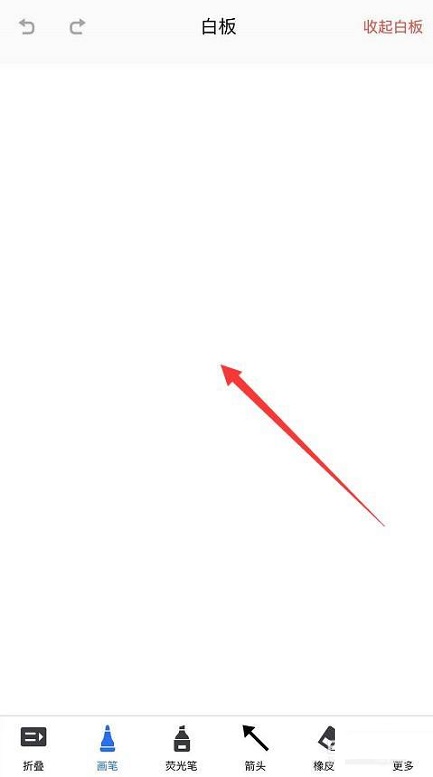
以上就是小编给大家带来的腾讯会议怎么共享白板的全部内容,感谢大家的阅读!
腾讯会议如何共享白板?腾讯会议是我们开会常用的工具,最近腾讯会议在最新版中新增了共享白板功能,这个功能大大方便了我们开会和学习,但是现在有很多小伙伴不知道腾讯会议共享白板应该怎么设置,下面小编就把腾讯会议共享白板教程跟大家分享,希望能够对大家有所帮助
腾讯会议共享白板教程
第一步:首先,点击“腾讯会议”,打开软件。
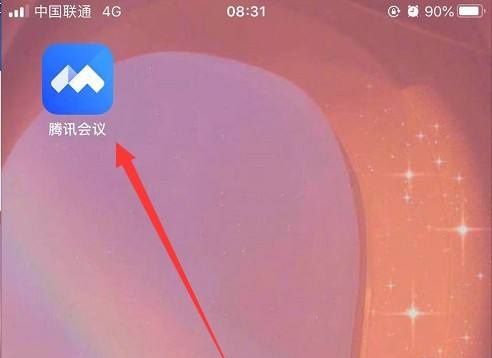
第二步:进入到主界面后,点击“快速会议”功能。
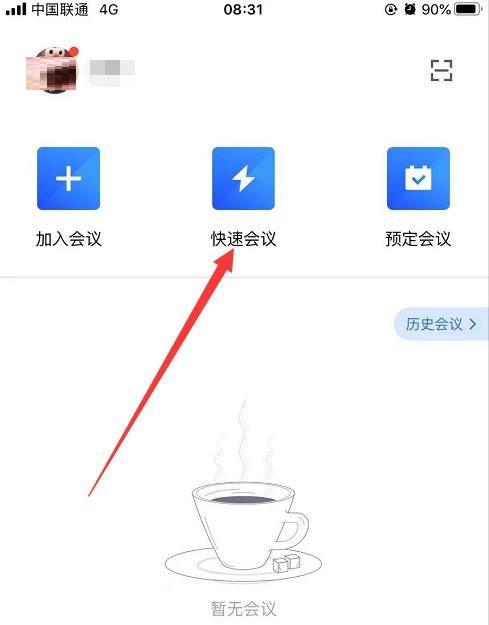
第三步:接下来,跳转界面后,点击“进入会议”按钮。
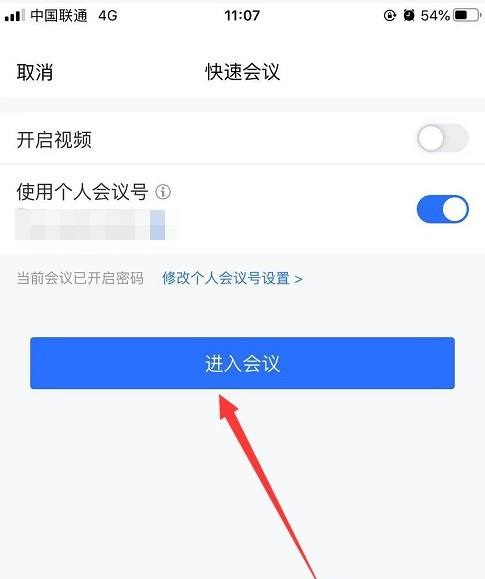
第四步:随后,在会议界面中,点击底部的“共享屏幕”按钮。
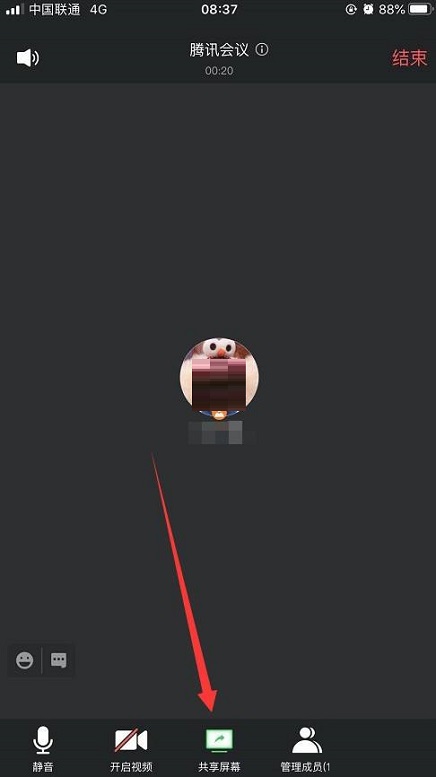
第五步:然后,在列表中点击“共享白板”一栏。
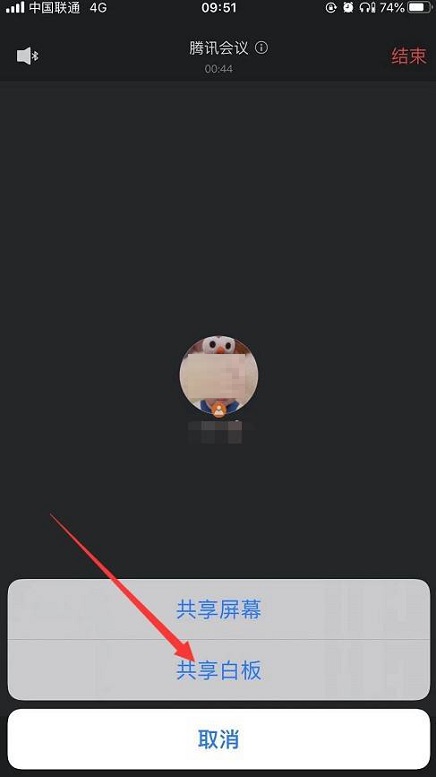
第六步:最后,我们就可以看到已经成功共享白板了。
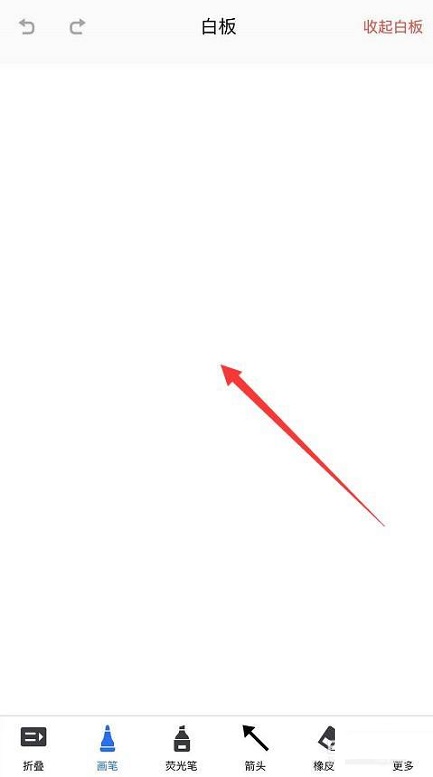
以上就是小编给大家带来的腾讯会议怎么共享白板的全部内容,感谢大家的阅读!
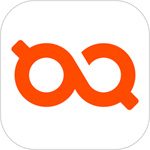
生活服务 59.26M
学小易app下载安装是一款功能强大的学习辅导应用,历年的真题都有收录其中,通过练习你可以更加轻松地掌握命题的规律,让你的复习更加科学高效,轻松获得更好的成绩。

生活服务 103.15M
作业帮手机版是一款能够帮助学生进行作业检查辅导的学习软件,该软件能为小学、初中、高中的学生提供各色各样的学习作业帮助,难题难懂的部分都能在作业帮上得到解决,欢迎下载体验。

资讯阅读 51.21M
新浪微博极速版安卓版,附近功能,让你刷到附近的人以及新闻资讯,用户所处地区疫情的最新统计,应该如何预防、春节是否能够离开此地、春节过后返回此地区是否需要自我隔离等等大家一定要在新浪微博极速版安卓版关注

出行购物 284.5M
高德地图导航免费下载安装是一款免费的地图导航软件之一,高德地图导航免费下载安装作为使用用户最多的地图导航软件,有着最为强大的地图导航功能。

影音播放 78.03MB
皮皮动画免费版这是一款功能非常强大在手机上面就可以进行动画制作的软件应用,首先我们来说一下这款软件中一个AI的功能真的是非常的强大你只需要做的就是给他一个主题然后告诉它你所有的需求想要生成一个什么样风格

影音播放 53.1M
快手极速版赚钱领现金下载是一款安装包小、观看各种视频十分流畅的直播互动软件,快手极速版赚钱领现金下载其中提供数千万个原创短视频作品,想怎么看就怎么看非常简单,享受最舒服的视听环境。

生活服务 46.36M
免费最新版墨迹天气预报可以帮助用户们免费查询得到当天的天气情况,实时的播报随时的根据卫星的情况为你准确的预测下一段时间的天气温度湿度情况,以及详细到降水毫升都能一清二楚的十分的方便

资讯阅读 71M
喜马拉雅听书免费版是款简单实用的在线学习听书软件,是你休闲充电学习的必备软件之一。喜马拉雅听书免费版旨在完全的解放你的双手及眼睛,让你在当今用眼过多的时代中堪称完美的享受

生活服务 65.28M
58同城最新免费版是一款十分好用的网上找工作软件。这款软件的功能十分强大,你可以在这款软件找到许多自己需要的东西。不论你是找工作,找房子还是二手车都可以在这款软件上去找。当你到达一个新城市后,可以在这款

影音播放 557KB
谷歌音乐盒绿色版下载是一款非常实用的免费在线听歌软件,它有着海量的歌曲资源科,可以让你轻松的欣赏各种各国的音乐,还有众多在其他软件上需要付费的歌曲,在这里也是免费的提供给大家进行欣赏,让你发现音乐带给